Bạn muốn tạo video chuyên nghiệp mà không cần phần mềm phức tạp? Windows Movie Maker giúp cắt ghép, thêm hiệu ứng nhanh chóng. Xem ngay hướng dẫn chi tiết để làm chủ công cụ chỉnh sửa video này.
Windows Movie Maker giúp chỉnh sửa video nhanh chóng. Nếu bạn đang tìm cách cắt ghép, thêm hiệu ứng và xuất video, bài viết này dành cho bạn.
Cách sử dụng phần mềm từ A-Z
Bước 1: Tải và cài đặt
- Link download Windows Movie Maker
- Nếu chưa biết cách cài, bạn tham khảo cách cài Windows Movie Maker để cài đặt chính xác chương trình vào máy tính
Sau khi tải, bạn mở phần mềm, bấm vào nút Import media và chọn cả 2 clip bạn đang muốn chỉnh sửa.
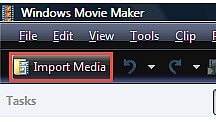
Sau khi thêm, bạn chuột phải vào video và chọn Add to Timeline.
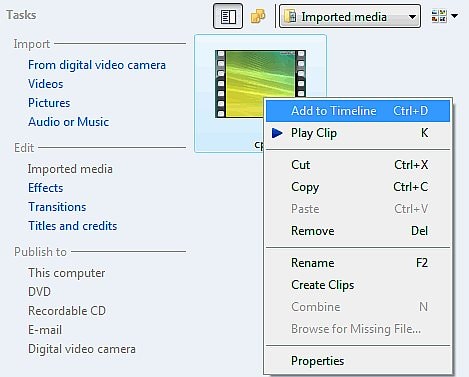
Bước 2: Để thêm nhạc nền cho video, click vào nút Audio or Music trong phần Import, tiếp đến chọn file audio mà mình thích.

Sau khi thêm bạn cũng bấm chuột phải vào audio và chọn Add to Timeline.

Bước 3: Để đồng bộ file audio với vdeo, hãy sử dụng chuột để di chuyển tới vị trí mong muốn.

Bước 4: Tiếp đến bấm vào nút Transitions để thêm hiệu ứng chuyển cảnh cho video. Windows Movie Maker 6.0 bao gồm khá nhiều hiệu ứng, Circles là một trong những hiệu ứng hay mà bạn nên thử qua.

Bạn cũng cần đặt hiệu ứng giữa 2 video sao cho phù hợp. Cuối cùng bấm Publish Movie để xuất video đã chỉnh sửa.

https://thuthuat.taimienphi.vn/huong-dan-cach-su-dung-windows-movie-maker-4259n.aspx
Như vậy là Tải Miễn Phí đã giới thiệu tới bạn cách sử dụng Windows Movie Maker 6.0. Bài viết này chỉ tóm lược lại các bước cơ bản để tạo ra một video từ những dữ liệu cũ. Nếu muốn tạo ra những video chuyên nghiệp hơn, bạn cần nhiều thời gian hơn để thực hành. Ngoài ra hãy tham khảo bài viết cách cắt video bằng Windows Movie Maker để nâng cao tay nghề của mình.